Kiedy pobierasz motyw WordPress
Opublikowany: 2022-11-11Zakładając, że chcesz zapoznać się z procesem pobierania motywów WordPress: Katalog motywów WordPress to zbiór darmowych i premium motywów, które możesz zainstalować na swojej stronie WordPress. Motywy to jeden z najłatwiejszych sposobów dostosowania witryny i zmiany jej wyglądu. Możesz zainstalować motyw z pulpitu nawigacyjnego WordPress, przechodząc do opcji Wygląd > Motywy i klikając przycisk Dodaj nowy. Istnieją dwa sposoby zainstalowania motywu WordPress. Pierwszym z nich jest przesłanie folderu motywu przez FTP do katalogu WordPress. Drugim sposobem jest przesłanie pliku Zip motywu z pulpitu nawigacyjnego WordPress. Aby przesłać motyw przez FTP, połącz się z witryną WordPress za pomocą klienta FTP i przejdź do katalogu /wp-content/themes/. Prześlij folder motywu do tego katalogu. Aby przesłać motyw za pośrednictwem pulpitu nawigacyjnego WordPress, przejdź do opcji Wygląd > Motywy i kliknij przycisk Dodaj nowy. Kliknij przycisk Prześlij motyw i wybierz plik Zip motywu. Kliknij przycisk Zainstaluj teraz.
Co się dzieje po zainstalowaniu motywu WordPress?
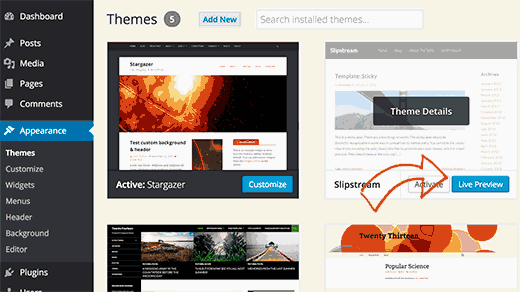
Po zainstalowaniu motywu WordPress zmienia on wygląd i styl Twojej witryny. Motywy kontrolują ogólny projekt witryny, w tym kolory, czcionki i układ. Możesz znaleźć bezpłatne motywy w katalogu motywów WordPress lub kupić motywy premium z witryn stron trzecich.
3 rzeczy do rozważenia przed zmianą motywów WordPress
Możesz jednak zmienić swój motyw bez podejmowania jakichkolwiek środków ostrożności, więc musisz mieć na oku kilka rzeczy. Pierwszą rzeczą, jaką zauważysz, jest to, że wszelkie niestandardowe CSS lub JavaScript dodane do motywu będą niedostępne. Drugą kwestią jest to, że jeśli zmienisz motywy, wszelkie niestandardowe haki WordPress (takie jak funkcje i filtry, które napisałeś specjalnie dla Twojej witryny) mogą zniknąć. Jeśli zmienisz motywy, możesz utracić wszelkie niestandardowe menu lub widżety WordPress, które utworzyłeś w swojej witrynie. Jeśli chcesz zmienić motywy w witrynie WordPress, zapisz wszystkie utworzone motywy do późniejszego wykorzystania. Po zakończeniu przełączania możesz usunąć stary folder motywu i zainstalować nowy.
Jak zainstalować zakupiony motyw WordPress?
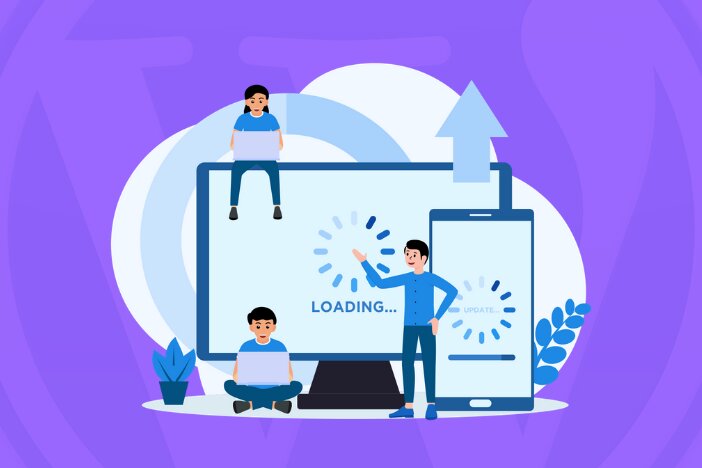
Zakładając, że już pobrałeś motyw:
1. Zaloguj się do swojego pulpitu nawigacyjnego WordPress.
2. Przejdź do Wygląd > Motywy.
3. U góry kliknij przycisk Dodaj nowy.
4. Kliknij przycisk Prześlij motyw u góry.
5. Wybierz plik ZIP motywu z komputera.
6. Kliknij przycisk Zainstaluj teraz.
7. Po zainstalowaniu motywu kliknij przycisk Aktywuj.
Bluehost WordPress Marketplace umożliwia przeglądanie, kupowanie, instalowanie i zarządzanie motywami WordPress, wtyczkami i dodatkami bezpośrednio z pulpitu Bluehost. Wykonując te czynności, możesz dezaktywować, zmieniać lub usuwać motywy i wtyczki WordPress, które tworzysz w swojej witrynie WordPress bez pulpitu nawigacyjnego. Jak wyłączyć lub usunąć motywy WordPress, których nie chcesz robić. Za pomocą MoJo Marketplace możesz łatwo zainstalować skrypty innych firm na swoim koncie hostingowym. Aby rozpocząć proces, bardzo ważne jest posiadanie motywu WordPress z importem demonstracyjnym jednym kliknięciem. Jeśli Twoim celem jest stworzenie prostego bloga, możesz znaleźć darmowy motyw, który będzie pasował do rachunku. Jeśli chcesz mieć bardziej profesjonalny wygląd i większą funkcjonalność, możesz rozważyć motyw premium .

Podczas usuwania motywu WordPress najpierw usuń zawartość
Kilka razy po usunięciu motywu WordPress może się okazać, że zawartość (taka jak posty, strony i komentarze) nadal znajduje się na serwerze. Jeśli usuniesz motyw, a następnie zainstalujesz go ponownie, WordPress najprawdopodobniej poprosi o przywrócenie wszelkich postów, stron lub komentarzy z bazy danych motywu. Jeśli chcesz tego uniknąć, musisz odinstalować motyw przed jego zainstalowaniem.
WordPress Zainstaluj motyw z Zip
Podczas instalowania motywu WordPress z pliku ZIP musisz najpierw rozpakować plik. Po rozpakowaniu pliku musisz przesłać folder motywu do katalogu motywów WordPress. Katalog motywów WordPress znajduje się w /wp-content/themes/ w Twojej witrynie WordPress. Po przesłaniu folderu motywów do katalogu motywów WordPress będziesz mógł aktywować motyw ze strony motywów WordPress .
Jeśli tworzysz witrynę WordPress w Internecie, upewnij się, że nie jest ona oparta na darmowym motywie w oficjalnym repozytorium WordPress.org. Z drugiej strony niestandardowe motywy są droższe (w rezultacie powinieneś wybrać Astrę i motyw Beaver Builder. Motyw premium, jak sama nazwa wskazuje, składa się z pliku .ZIP. Pliki zip zostały skompresowane w jeden skompresowany plik.
Jak zaktualizować motyw WordPress z pliku ZIP?
Odwiedź pulpit WordPress i wybierz Wygląd. Gdy dotrzesz na górę strony, będziesz mógł przesłać swoje przedmioty. Po kliknięciu przycisku „Przeglądaj” zostaniesz przeniesiony do plików na komputerze, gdzie zobaczysz pobrany plik .ZIP.
Motyw WordPress
Motyw WordPress to zbiór plików, które współpracują ze sobą, tworząc interfejs graficzny z podstawowym, ujednoliconym projektem witryny internetowej. Pliki te nazywane są plikami szablonów. Motyw modyfikuje sposób wyświetlania witryny bez modyfikowania podstawowego oprogramowania.
WordPress, znany również jako system zarządzania treścią, to najpopularniejszy system zarządzania treścią (CMS) na świecie. Według raportu W3Techs WordPress jest najczęściej używanym systemem CMS przez 59% wszystkich witryn. Zasadniczo jest to niezwykle wszechstronny system, który można wykorzystać do tworzenia szerokiej gamy stron internetowych. Możesz użyć motywów WordPress, jeśli chcesz tworzyć lub wstępnie budować układy dla swojej witryny. Możesz spersonalizować swoją witrynę WordPress za pomocą własnego projektu, zamiast używać motywu: możesz użyć motywu i użyć go, aby dodać do niego kolor i funkcjonalność. ThemeForest to strona internetowa, na której motywy WordPress są tworzone przez globalną społeczność artystów i projektantów.
Jak wprowadzić zmiany tylko na jednej stronie lub na wszystkich stronach w Twojej witrynie?
Jeśli chcesz wprowadzić zmiany tylko na jednej stronie, wybierz stronę z listy, a następnie wprowadź te zmiany. Po lewej stronie narzędzia Customizer wyświetlana jest lista wszystkich stron w Twojej witrynie. Po kliknięciu strony, którą chcesz zmienić, zobaczysz listę wszystkich dostępnych dla niej opcji. Na tej stronie możesz również wybrać opcje dostosowania. Aby wprowadzić zmiany na wszystkich stronach w witrynie, musisz najpierw wybrać WSZYSTKIE z listy. Kartę Motywy można znaleźć, klikając Wygląd w menu głównym, a następnie dostosuj. W konfiguratorze pojawi się karta Motywy. Aby wyświetlić kartę Motywy, przejdź do sekcji Wygląd w menu głównym i wybierz Wygląd.
